Compruebe las correcciones de expertos que funcionan para todos
- El archivo msosync.exe está vinculado a Microsoft Office y es responsable de la gestión de caché.
- Su función principal es minimizar el tiempo de carga de los archivos abiertos en Excel, Word y PowerPoint.
- Para solucionar problemas con msosync.exe, actualice Microsoft Office, cambie el nombre del archivo o elimine la tarea que lo activa, entre otras soluciones.
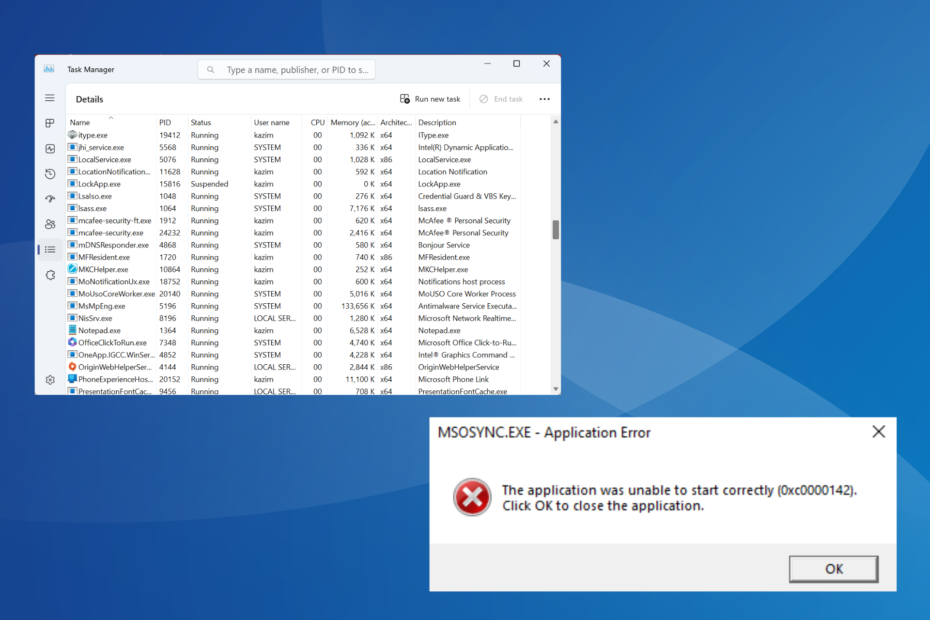
XINSTALAR HACIENDO CLIC EN EL ARCHIVO DE DESCARGA
- Descargar e instalar Fortect en tu computadora
- Inicie la herramienta y Empezar a escanear para encontrar archivos DLL que podrían estar causando problemas en la PC.
- Haga clic derecho en Iniciar reparación para reemplazar archivos DLL rotos con versiones de trabajo.
- Fortect ha sido descargado por 0 lectores este mes.
Cuando hablamos de procesos en segundo plano, solo se nos ocurren unos pocos. ¿Porqué es eso? Probablemente porque uno de estos, en algún momento, causó un problema, tal vez un alto uso de la CPU o el proceso se bloqueó por completo. Uno de ellos es msosync.exe.
Cuando se enfrenta a un problema como este, su enfoque principal debe ser identificar el tamaño de archivo de los archivos ejecutables, verificar la ubicación del archivo y verificar si el proceso representa una amenaza para la seguridad. ¡Sigue leyendo para encontrar estos aspectos sobre msosync.exe!
¿Qué es msosync.exe y cuál es su funcionalidad?
El proceso, msosync.exe, está vinculado a Microsoft Office y es el principal responsable de la gestión de caché. Su trabajo es garantizar que los usuarios puedan acceder rápidamente a los archivos de Excel, Word, PowerPoint y OneDrive.
El componente de software lo hace ejecutándose activamente en segundo plano, recopilando los datos necesarios y creando un caché de tal manera que el archivo, cuando se abre, aparece rápidamente, eliminando así cualquier período de carga prolongado y asegurando una carga más rápida. visita.
La ruta del archivo original para msosync.exe es (X representa la versión de Microsoft Office):C:\Archivos de programa\Microsoft Office\OfficeX
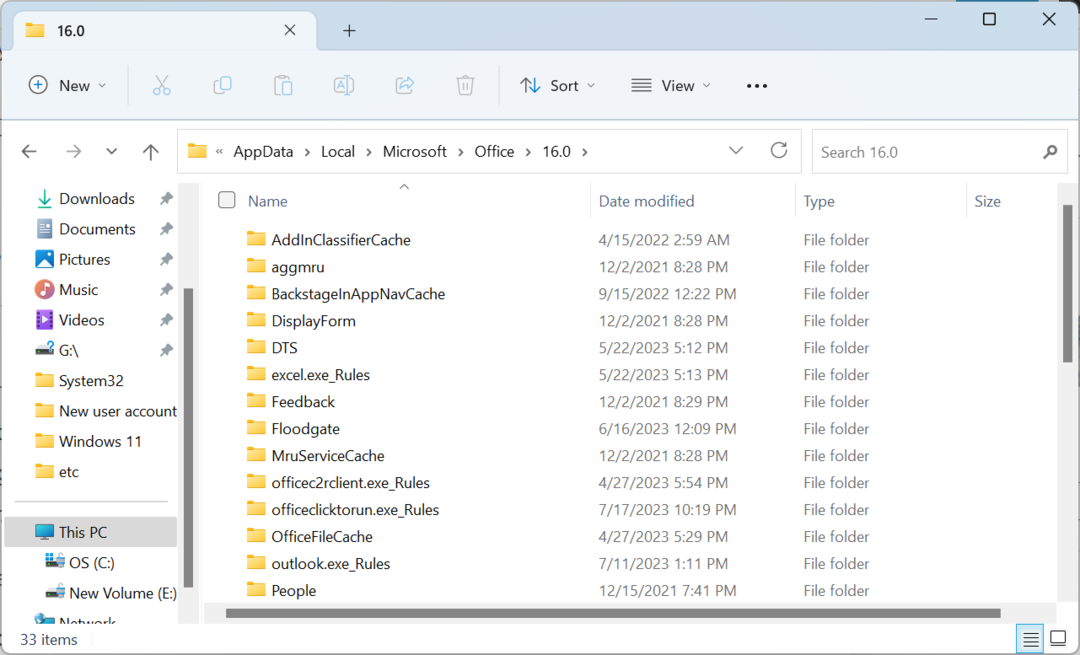
Pero el archivo, con una extensión de archivo exe, a menudo ha sido fuente de una amplia gama de problemas. Para algunos usuarios, provocó mensajes de error, mientras que otros informaron msosync.exe alto uso de la CPU. Puede encontrar el msosync.exe Error del sistema por problemas con el proceso.
Aquí hay algunas razones por las que puede tener problemas con msosync.exe:
- Ejecutar una versión de producto obsoleta: Una razón común detrás de msosync.exe Mala imagen el error está ejecutando una versión anterior de Microsoft Office. Las nuevas versiones introducen características y eliminan tales problemas.
- Archivos DLL perdidos o dañados: A menudo, los usuarios tenían un archivo DLL en particular listado como la fuente del error. Por lo tanto, debe verificar si ese particular DLL está dañado o falta.
- Error en Microsoft Office o Windows: Para algunos usuarios, fue un error en el sistema operativo Windows o MS Office lo que provocó problemas con los archivos de caché, lo que provocó el error.
¿Debo eliminar msosync.exe?
Lo ideal es que no elimine ni deshabilite msosync.exe en Windows. Pero si el proceso consume una CPU alta o hay una versión de archivo corrupta, esa podría ser una solución.
Sin embargo, su enfoque principal debe ser identificar cualquier otro archivo sospechoso y, si se encuentra alguno, tal vez esté causando problemas con msosync.exe. Un enfoque integral hará maravillas al solucionar problemas con el software del cliente, es decir, Microsoft Office.
¿Cómo puedo solucionar y solucionar los errores de msosync.exe?
Antes de comenzar con los complejos, aquí hay algunas soluciones rápidas para probar:
- Reinicia la computadora. A menudo, un reinicio es todo lo que se necesita para arreglar las cosas con los archivos de caché.
- Actualice Microsoft Office en caso de que tenga problemas con msosync.exe debido a archivos corruptos o sospechosos.
- Deshabilitar OneDrive o cualquier otro servicio en la nube que se ejecute en la PC.
- Ejecute un escaneo de malware usando un antivirus confiable para identificar y eliminar una amenaza a la seguridad.
Si ninguno ayudó, pase a la amplia gama de correcciones que se enumeran a continuación.
1. Cambie el nombre del archivo msosync.exe
- Prensa ventanas + mi abrir Explorador de archivos, pegue la siguiente ruta (donde X es la versión de oficina) en la barra de direcciones y presiona Ingresar:
C:\Archivos de programa\Microsoft Office\OfficeX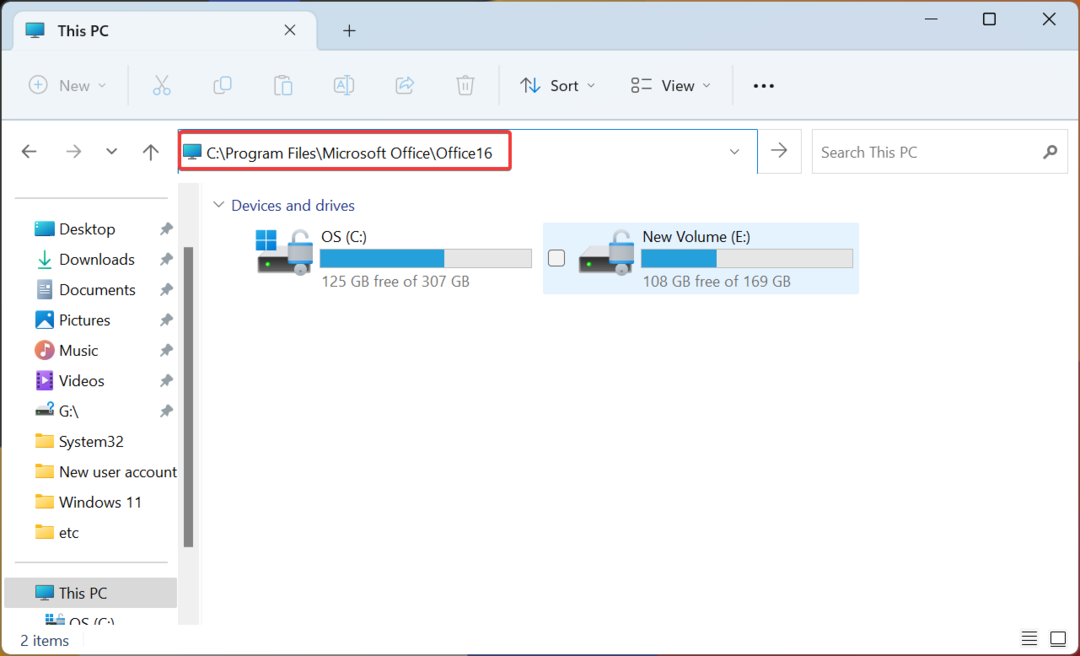
- Localiza el msosync.exe archivo, haga clic derecho sobre él, seleccione Rebautizar, y cambiarlo a otra cosa. Manténgalo simple para que pueda identificar el archivo más adelante y revertir el cambio si es necesario. Por ejemplo, agregue viejo en el nombre del archivo.
Una vez hecho esto, reinicie la computadora para que los cambios entren en vigencia, y ya no debería tener problemas con los archivos corruptos. Al cambiar el nombre del archivo, evita que Microsoft Office acceda a él.
2. Matar la tarea en el Programador de tareas
- Prensa ventanas + R abrir Correr, tipo taskchd.msc en el cuadro de búsqueda y presione Ingresar.
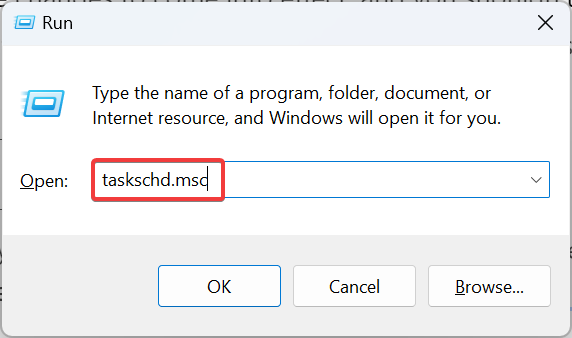
- Ahora busca cualquier Mantenimiento de sincronización de Microsoft Office 15 entrada aquí, haga clic con el botón derecho en él y seleccione Desactivar.
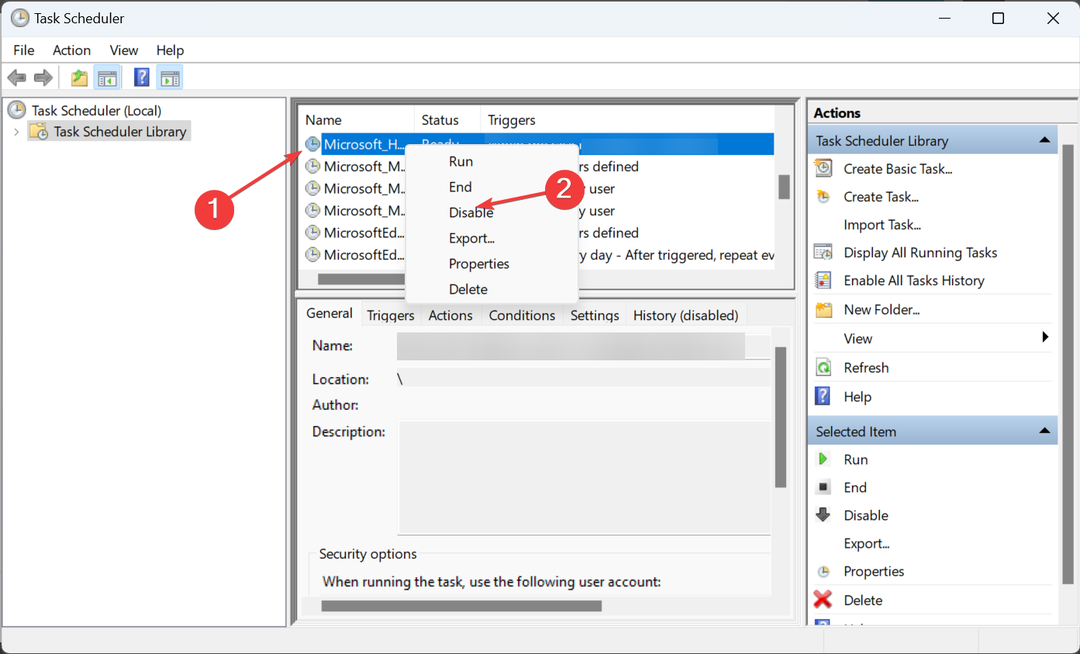
- Una vez hecho esto, reinicie la computadora para que los cambios surtan efecto.
Muchos usuarios descubrieron que el proceso fue activado por una tarea de sincronización y, al desactivarlo, se detuvo por completo msosync.exe. Es posible que no encuentre la tarea en una versión de archivo más reciente.
3. Descargue el archivo DLL que falta
Si se enfrenta a un problema debido a la falta de una DLL o a la pérdida de un archivo, es aconsejable descargar la DLL faltante. Si bien varios sitios web afirman alojar archivos DLL, no recomendamos estos.
Consejo de experto:
PATROCINADO
Algunos problemas de la PC son difíciles de abordar, especialmente cuando se trata de archivos y repositorios del sistema perdidos o dañados de su Windows.
Asegúrese de usar una herramienta dedicada, como Fortalecer, que escaneará y reemplazará sus archivos rotos con sus versiones nuevas de su repositorio.
Lo mejor es obtener la versión aplicable de la DLL desde otra PC con Windows o usar un software de reparación de DLL eficaz. Este último debería ser el enfoque preferido, dado que es automático y la mayoría de las herramientas tienen una amplia base de datos que comprende cada DLL que existe.
Fortalecer es una herramienta confiable de reparación de DLL y optimización de PC de terceros que utiliza tecnología de reparación avanzada y una base de datos sustancial de componentes nuevos para reparar o reemplazar archivos DLL de Windows.
Soluciona fácilmente problemas con archivos DLL que son:
- perdido o no encontrado
- corrompido
- roto
Todo lo que tiene que hacer es iniciar el software en su PC para ejecutar un análisis de todo el sistema y reemplazarlos automáticamente con nuevas versiones de su extenso repositorio. Por lo tanto, puede ejecutar el proceso automático en unos pocos pasos simples. Así es como puede solucionar los problemas de DLL usando Fortect:
- Descargar e instalar Fortect.
- Inicie la aplicación para iniciar el proceso de escaneo.
- Espere a que detecte todos los problemas de estabilidad.
- Prensa Iniciar reparación para resolver todos los problemas de DLL.
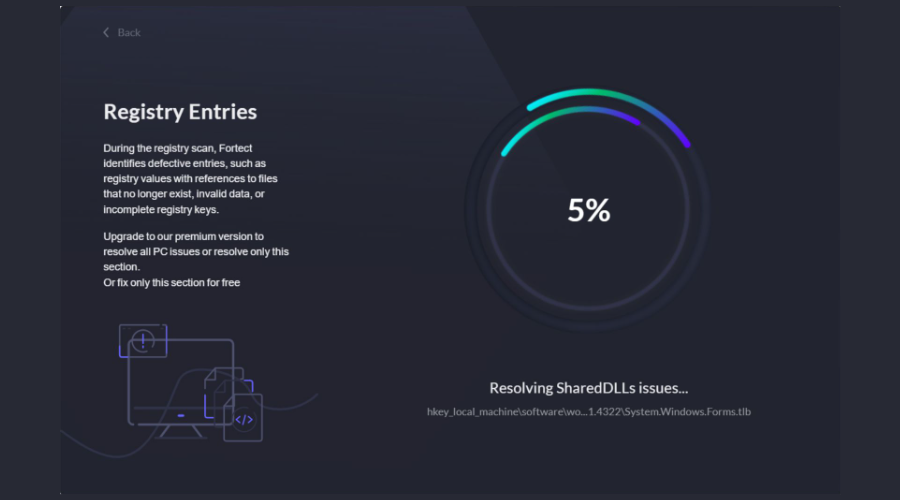
- Reinicie su PC para ver si se aplican todos los cambios.
Después de completar el proceso, su dispositivo se optimizará visiblemente y será mucho más rápido sin causar errores de BSoD, rendimiento lento u otros problemas relacionados con DLL.
⇒ Obtener FortectDescargo de responsabilidad:Este programa debe actualizarse desde la versión gratuita para poder realizar algunas acciones específicas.
4. Reparar Microsoft Office
- Prensa ventanas + R abrir Correr, tipo appwiz.cpl en el cuadro de búsqueda y presione Ingresar.
- Ahora, localiza microsoft 365 de la lista de programas, selecciónelo y haga clic en Cambiar.
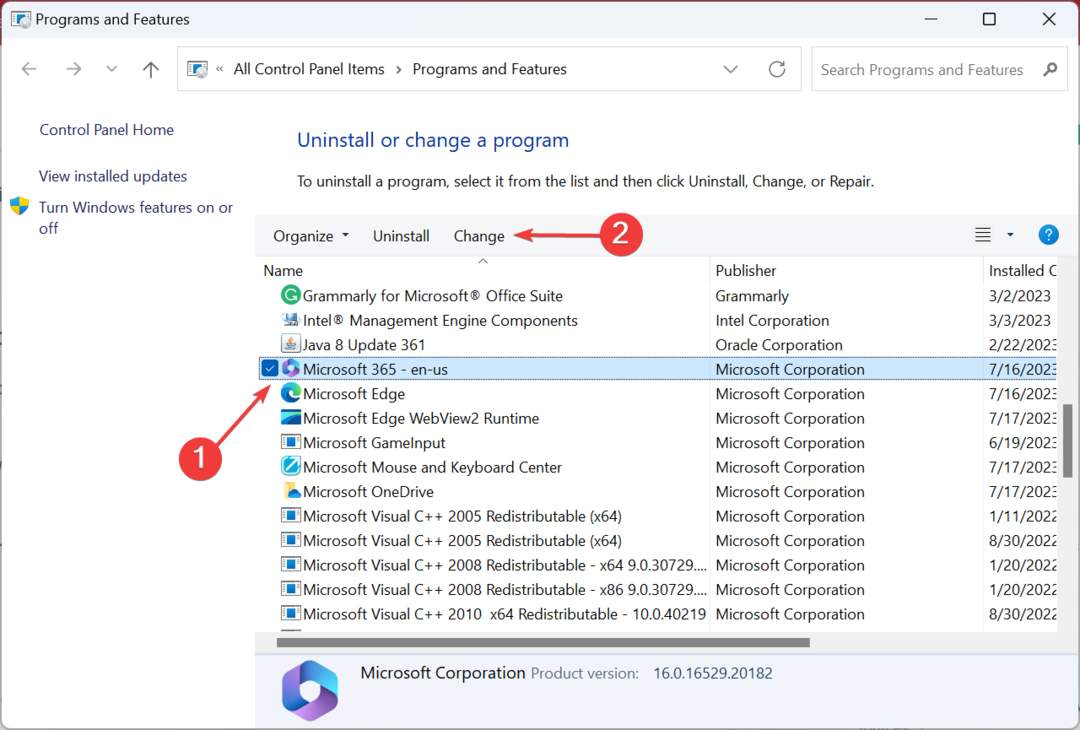
- Hacer clic Sí en el UAC inmediato.
- Elegir Reparación en línea y haga clic Próximo.
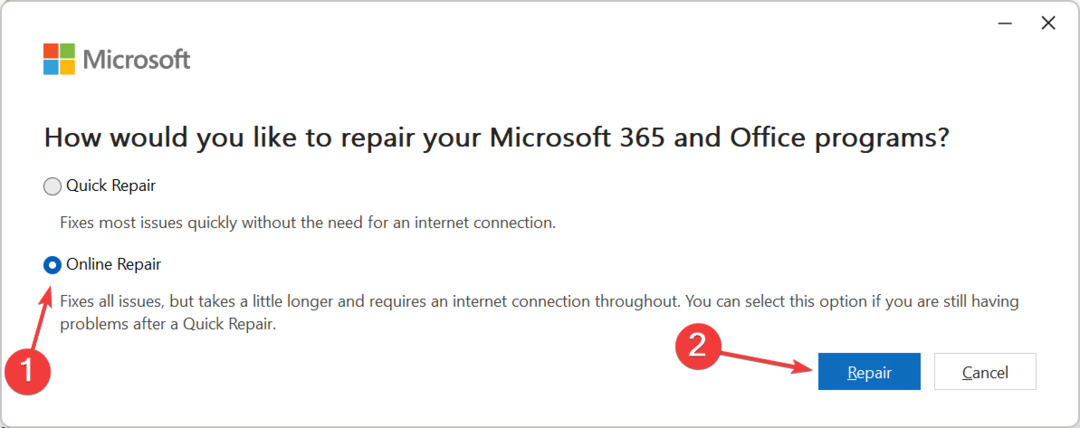
- De nuevo, haga clic en Reparar para confirmar el cambio e iniciar el proceso.
Asegúrese de estar conectado a Internet antes de iniciar una reparación en línea de Microsoft Office, ya que descargaría una amplia gama de archivos, tanto archivos corruptos como críticos para el funcionamiento.
Y una vez que se completa el proceso, es muy probable que no tenga problemas con msosync.exe.
- 0x80073BC3 Error de actualización de Windows: cómo solucionarlo
- WslRegisterDistribution falló con el error: 0x80370114 [Fijar]
- Música. UI.Exe: las mejores soluciones probadas para deshabilitarlo o repararlo
5. Desinstalar OneDrive
- Prensa ventanas + I abrir Ajustes, navegue hasta el aplicaciones pestaña y haga clic en aplicaciones instaladas.
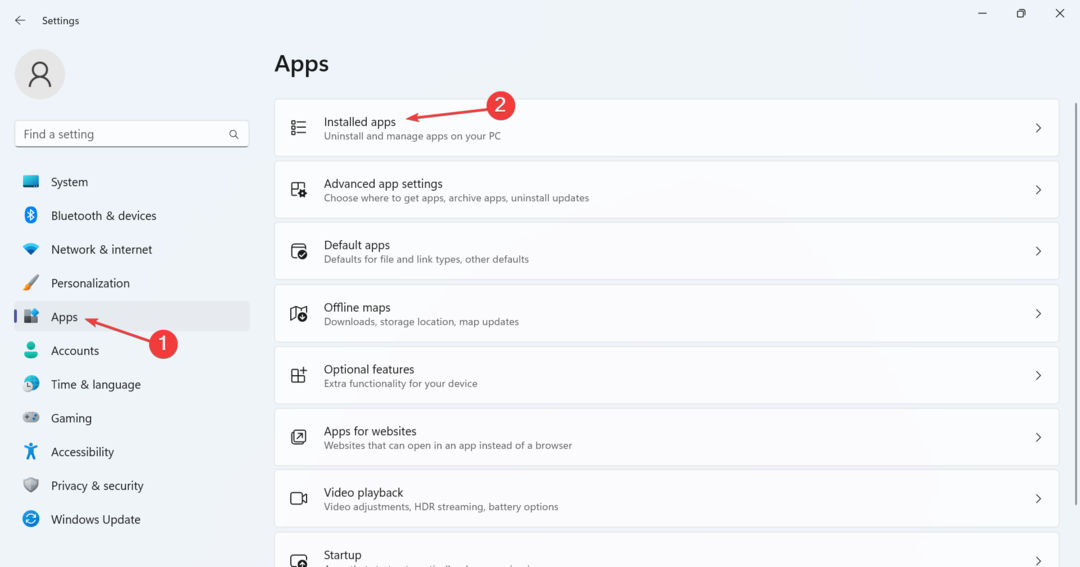
- Localizar microsoft onedrive, haga clic en los puntos suspensivos junto a él y seleccione Desinstalar.
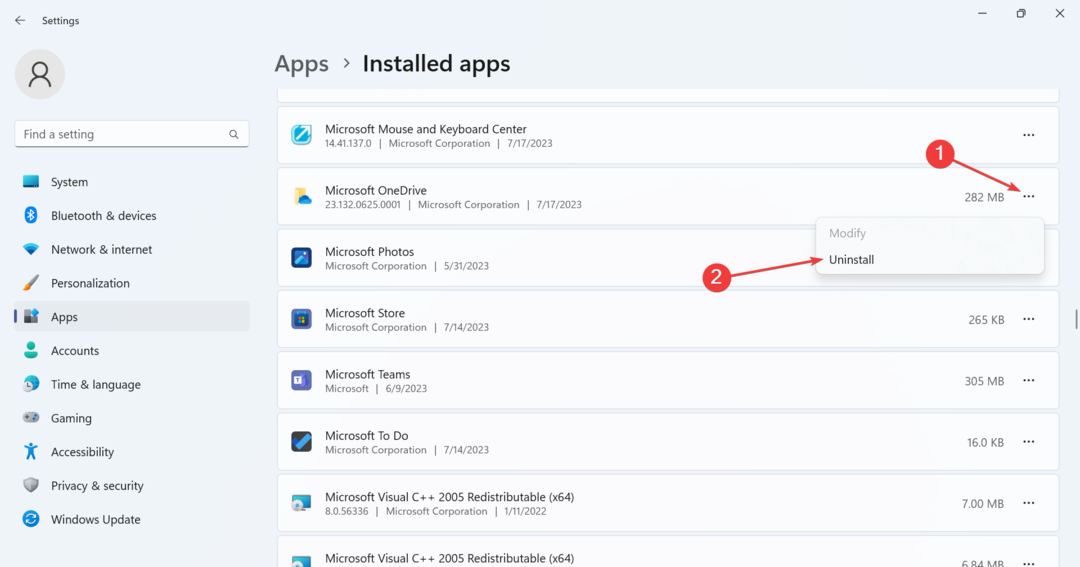
- De nuevo, haga clic en Desinstalar en el mensaje de confirmación.
- Siga las instrucciones en pantalla para completar el proceso.
Si las soluciones enumeradas anteriormente no ayudaron, la última opción es desinstalar OneDrive, ya que se descubrió que activa el proceso msosync.exe, lo que provocó un alto uso de la CPU.
Además, la desinstalación no afectará los archivos almacenados en el servicio en la nube y puede descargar OneDrive desde la tienda de Microsoft.
¿Cómo elimino msosync.exe?
No recomendamos eliminar msosync.exe a menos que sea necesario. Una alternativa más simple es dirigirse a la ubicación del archivo y cambiarle el nombre. Por lo tanto, si las cosas no funcionan, siempre puede revertir los cambios y poner las cosas en marcha.
Además, si ha decidido eliminar msosync.exe, elimine el archivo o desinstale Microsoft Office. Para esto último, recomendamos usar software de desinstalación confiable para eliminar los archivos sobrantes y las entradas de registro.
¡Eso es todo! Ahora debería tener el sistema operativo Windows ejecutándose sin arrojar errores ni presenciar problemas de desempeño debido al mayor consumo de recursos.
Para evitar que surjan tales problemas en el futuro, escanee regularmente su PC en busca de malware, asegúrese de que todos los archivos DLL estén presentes y accesibles, y que no el archivo del sistema operativo está corrupto.
Antes de partir, consulte algunos consejos rápidos para hacer que Windows funcione más rápido que nunca!
Para cualquier consulta o para compartir lo que funcionó para usted, comente a continuación.
¿Sigues experimentando problemas?
PATROCINADO
Si las sugerencias anteriores no han resuelto su problema, su computadora puede experimentar problemas de Windows más graves. Sugerimos elegir una solución todo en uno como Fortalecer para solucionar problemas de manera eficiente. Después de la instalación, simplemente haga clic en el Ver y arreglar botón y luego presione Iniciar reparación.
![REVISIÓN: Falta el error de Vcruntime140.dll [El programa no se puede iniciar]](/f/2225e1a0246dda53e6e1f22612565b5a.jpg?width=300&height=460)

